مواد جي جدول
وڏي ڊيٽا سيٽ سان ڪم ڪرڻ دوران، ڪڏهن ڪڏهن توهان کي ڊيٽا جي ڪجهه خاص حصي کي هٽائڻ جي ضرورت پوندي. اهو دستي طور تي ڪرڻ واقعي وقت سازي ۽ غير معمولي طريقو آهي. ايڪسل ۾، توهان هڪ خاص ڪردار کان پوء ٽي موثر طريقن سان متن کي ختم ڪري سگهو ٿا.
پریکٹس ڊائون لوڊ ورڪ بڪ
توهان ورڪ بڪ هتي تان ڊائون لوڊ ڪري سگهو ٿا.
Character.xlsm کان پوءِ ٽيڪسٽ هٽايو
3 آسان طريقا ايڪسل ۾ ڪرڪٽر کان پوءِ ٽيڪسٽ هٽائڻ جا
هتي توهان سکندا ته ڪيئن ڪنهن خاص ڪردار کان پوءِ ٽيڪسٽ هٽائڻ استعمال ڪندي Find & ايڪسل ۾ ڪمانڊ ٽول کي تبديل ڪريو، فارمولن کي استعمال ڪندي ۽ پڻ VBA ڪوڊ استعمال ڪندي.
1. استعمال ڪريو ڳولھيو & ڪرڪٽر کان پوءِ ٽيڪسٽ ڊليٽ ڪرڻ لاءِ ڪمانڊ کي تبديل ڪريو
اسان سيکارينداسين ته ڪيئن ڪنهن مخصوص ڪردار کان پوءِ ٽيڪسٽ کي هٽايو وڃي Find & ايڪسل ۾ خصوصيت کي تبديل ڪريو. Excel ۾، هي هڪ مخصوص ڪردار کان پوء ڪنهن به متن کي حذف ڪرڻ جو آسان طريقو آهي.
ڪرڻ جا مرحلا هيٺ ڏنل آهن،
قدم 1: پهريون چونڊيو پنهنجو ڊيٽا سيٽ.
قدم 2: پوءِ هيٺ گهر ٽئب، ڏانھن وڃو ڳولڻ ۽ amp; منتخب ڪريو -> تبديل ڪريو .
10>
0> قدم 3:پاپ اپ مان ڳولهيو ۽ بدلايوباڪس، ڀرسان ڳولهيو ڇا ليبل، اکر لکو جنهن کان پوءِ توهان متن کي هٽائڻ چاهيو ٿا ۽ ان جي پٺيان هڪ Asterisk (*)نشان لڳايو.قدم 4: بدليو سان مٽايو باڪس خالي.
قدم5: پريس ڪريو سڀ کي تبديل ڪريو .
وڌيڪ سمجھڻ لاءِ، ھيٺ ڏنل تصوير چيڪ ڪريو، جتي اسان ڪاما (،) کان پوءِ سڀڪنھن شيءِ کي ختم ڪرڻ چاھيون ٿا، تنھنڪري اسين علامت لکون ٿا ڪاما (،) ۽ رکو. ان سان گڏ هڪ Asterisk (*) علامت.

قدم 4: اهو توهان جي ڊيٽا سيٽ ۾ ڪاما (،) کان پوءِ سڀني متن کي هٽائي ڇڏيندو.
14>
0> وڌيڪ پڙهو: ڪيئن ختم ڪجي ٽيڪسٽ کان پوءِ ايڪسل ۾ ڪيڪٽر (3 طريقا)2. اکرن کان پوءِ ٽيڪسٽ هٽائڻ لاءِ هڪسل فارمولا داخل ڪريو
مٿي ڏنل طريقي جي برعڪس، ايڪسل ۾ مخصوص ڪردار کان پوءِ اسٽرنگ کي هٽائڻ لاءِ فارمولو استعمال ڪرڻ هڪ وڌيڪ ڪارائتو ۽ قابل اعتماد طريقو آهي. فارمولن کي لاڳو ڪرڻ توهان جي ڊيٽا سيٽ جو وڌيڪ غير تبديل ٿيل ۽ قابل ڪنٽرول نتيجو پيدا ڪري ٿو.
فارمولن کي استعمال ڪرڻ سان متن کي حذف ڪرڻ جا ڪيترائي طريقا کولي ٿو سٽ جي ڪيترن ئي مخصوص نقطن کان پوءِ.
i. هڪ اکر کان پوءِ سڀ متن هٽايو
عام فارمولا:
=LEFT(cell, SEARCH("character", cell) -1) هتي،
سيل = توهان جي ڊيٽا جو سيل ريفرنس نمبر
ڪردار = اهو ڪردار جنهن کان پوءِ توهان متن کي هٽائڻ چاهيو ٿا
جيڪڏهن توهان چاهيو ٿا ته هڪ ڪردار کان پوءِ سڀ متن کي هٽايو بس ھيٺ ڏنل قدمن تي عمل ڪريو،
قدم 1: پنھنجي ڊيٽا سيٽ جي ڀرسان سيل ۾، مٿي ڏنل فارمولا لکو.
قدم 2: دٻايو Enter .
اهو هڪ خاص ڪردار کان پوء سڀني متن کي هٽائي ڇڏيندو.
17>
0> قدم 3:استعمال ڪندي قطار کي ھيٺ ڇڪيو Handle ڀريوفارمولا لاڳو ڪرڻ لاءِ باقي ڊيٽا سيٽ تي. 
- وضاحت:
SEARCH فنڪشن مان ڪردار جي پوزيشن کي سڃاڻي ٿو سيل (اسان جي صورت ۾، اهو سيل B4 جي ڊيٽا ۾ ڪاما (،) جي پوزيشن کي سڃاڻي ٿو) ۽ ان کي منتقل ڪري ٿو کاٻي فنڪشن جيڪو اسٽرنگ جي شروعات کان ڪردار جي لاڳاپيل نمبر کي ڪڍي ٿو. سيل ۾.
ii. هڪ اکر جي N-th واقع ٿيڻ کان پوءِ متن کي هٽايو
صورتحال ۾، جڏهن توهان کي متن کي هٽائڻو آهي ڪنهن خاص اکر کان پوءِ پر اهو ڪردار اسٽرنگ ۾ ڪيترائي ڀيرا اچي ٿو، ته پوءِ توهان کي هيٺيون شيون استعمال ڪرڻ گهرجن. فارمولا،
عام فارمولا: =LEFT( cell , FIND("#", SUBSTITUTE( cell , " character ", "#", n )) -1)
هتي،
سيل = سيل ريفرنس نمبر توهان جي ڊيٽا جو
ڪردار = ڪردار جنهن کان پوءِ توهان متن کي هٽائڻ چاهيو ٿا
n = ڪردار جي موجودگي جنهن کان پوءِ متن کي هٽائڻو آهي.
# = هڪ نئون ڪردار متعارف ڪرائڻ لاءِ جيڪو ماخذ ڊيٽا سيٽ ۾ ڪٿي به موجود ناهي (توهان جيڪو به اکر استعمال ڪري سگهو ٿا جيڪو توهان چاهيو پر ياد رکو، اهو ڪردار منفرد هجڻ گهرجي).
هڪ ڪردار جي N-th اچڻ کان پوءِ متن کي هٽائڻ جا مرحلا هيٺ ڏجن ٿا،
قدم 1: پنهنجي ڊيٽا سيٽ جي ڀرسان سيل ۾، مٿي ڏنل فارمولا لکو.
قدم 2: دٻايو Enter .
اهو ٿيندوهڪ خاص ڪردار کان پوء سڀني متن کي هٽايو.

قدم 3: استعمال ڪندي قطار کي ھيٺ ڇڪيو Fill Handle باقي فارمولا لاڳو ڪرڻ لاءِ ڊيٽا سيٽ جي.

- وضاحتون :
وڌيڪ سمجھڻ لاءِ، مٿي ڏنل مثال چيڪ ڪريو جتي اسان سڀ ڪجھ ختم ڪرڻ چاهيون ٿا ان کان پوءِ 2nd ڪاما (،) B4 سيل ۾ ان ڪري اسان ان کي هيش (#) علامت سان بدلايو .
SUBSTITUTE(B4, ",", "#", 2)
پوءِ ٻاھر موڪليو FIND فنڪشن جيڪو هيش (#) جي پوزيشن کي سڃاڻي ٿو. ڪردار جي پوزيشن کي سڃاڻڻ کان پوء، FIND فنڪشن پوءِ 1 کي هٽائي ٿو ته جيئن اکر (،) کان اڳ واري نمبر کي معلوم ٿئي.
FIND("#", SUBSTITUTE(B4, ",", "#", 2)) -1
اڳيون، اهو قدر کي منتقل ڪري ٿو LEFT فنڪشن کي منفرد ڪردار (#) کان اڳ ڪردار کي ڇڪڻ جي هدايت سان.
LEFT(B4, FIND("#", SUBSTITUTE(B4, ",", "#", 2)) -1)
اهو توهان کي ڪاما (،) کان پوءِ سڀني متن جي بغير ڪٽيل ڊيٽا سيٽ جو نتيجو ڏيندو.
iii. هڪ اکر جي آخري واقعن کان پوءِ متن کي هٽايو
هڪ مخصوص ڪردار کان پوءِ تمام متن کي حذف ڪرڻ جي صورت ۾ جيڪو ڪيترائي ڀيرا واقع ٿيو آهي، توهان کي هيٺ ڏنل فارمولا تي عمل ڪرڻو پوندو،
عام فارمولا : =LEFT( cell , FIND("#", SUBSTITUTE( cell , " character ", "#", LEN( cell ) - LEN(SUBSTITUTE( cell , " character ","")))) -1)
هتي،
سيل = سيل ريفرنس نمبر توهان جي ڊيٽا جو
ڪردار ر = جيڪردار جنهن کان پوء توهان متن کي هٽائڻ چاهيو ٿا.
# = هڪ نئون ڪردار متعارف ڪرائڻ لاءِ جيڪو ماخذ ڊيٽا سيٽ ۾ ڪٿي به موجود ناهي (توهان جيڪو به اکر استعمال ڪري سگهو ٿا جيڪو توهان چاهيو پر ياد رکو، اهو ڪردار منفرد هجڻ گهرجي).
هڪ ڪردار جي آخري واقع ٿيڻ کان پوءِ متن کي هٽائڻ جا مرحلا هيٺ ڏجن ٿا،
قدم 1: پنهنجي ڊيٽا سيٽ جي ڀرسان سيل ۾، مٿي ڏنل فارمولا لکو.
قدم 2: دٻايو Enter .
اهو هڪ خاص ڪردار کان پوء سڀني متن کي هٽائي ڇڏيندو.

قدم 3: استعمال ڪندي قطار کي ڇڪيو Fill Handle فارمولا کي باقي ڊيٽا سيٽ تي لاڳو ڪرڻ لاءِ.
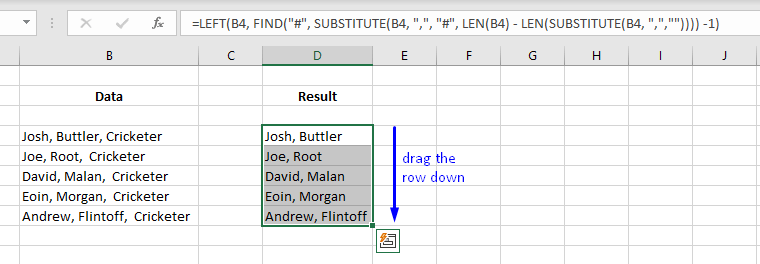
- وضاحت:
وڌيڪ سمجھڻ لاءِ، مٿي ڏنل مثال کي ڏسو جتي اسان صرف رکڻ چاهيون ٿا ڪرڪيٽر جو نالو، پيشو نه.
پوءِ پهريان اسان کي اهو معلوم ڪرڻو پوندو ته اصل متن ۾ ڪيترا ڪاما آهن. تنهن ڪري، اسان هر ڪاما کي ڪجھ به نه (“”) سان SUBSTITUTE فنڪشن سان تبديل ڪريون ٿا ۽ ٻاھر ڪڍون ٿا LEN فنڪشن :
LEN(SUBSTITUTE(B4, ",",""))
پوءِ اصل اسٽرنگ جي ڪل ڊگھائي مان نتيجي واري انگ کي گھٽايو ته جيئن اسٽرنگ ۾ موجود ڪاما (،) جو ڪل تعداد حاصل ڪيو وڃي (جيڪو آخري ڪاما جو آرڊينل نمبر پڻ آهي. ).
LEN(B4) - LEN(SUBSTITUTE(B4, ",",""))
اڳيون، توھان اڳ ۾ ئي واقف آھيو FIND(SUBSTITUTE()) مٿين بحث مان فارمولا جيڪو حاصل ڪرڻ لاءِ استعمال ڪيو ويو ھو. جي پوزيشنآخري ڪاما (،) اسٽرنگ ۾ جيڪو اسان مٿي ڄاڻايل LEN(SUBSTITUTE()) فارمولا مان حاصل ڪيو آهي.
FIND("#", SUBSTITUTE(B4, ",", "#", LEN(B4) - LEN(SUBSTITUTE(B4, ",",""))))
اڳيون، اسان صرف اصل ڊيٽا جي ڊيگهه مان نتيجو ڪڍي ڇڏيون ٿا سڀني متن کي ختم ڪرڻ لاء.
LEFT(B4, FIND("#", SUBSTITUTE(B4, ",", "#", LEN(B4) - LEN(SUBSTITUTE(B4, ",","")))) -1)
اهو ٺاهيندو ڪرڪيٽر جي نالي جو ڊيٽا سيٽ بغير پيشن جي.
وڌيڪ پڙهو: ايڪسل سيل مان ٽيڪسٽ ڪيئن هٽايو (9 آسان طريقا)
ساڳيا پڙهڻ
- ڪيئن ختم ڪجي مخصوص ٽيڪسٽ سيل مان ايڪسل ۾ (سڀ کان آسان 11 طريقا)
- ڪيئن ختم ڪجي ٽيڪسٽ کي اسپيس کان اڳ ايڪسل فارمولا سان (5 طريقا) 21> 22> 8> 3> 3. ايڪسل ۾ ڪيڪٽر کان پوءِ ٽيڪسٽ هٽائڻ لاءِ VBA ڪوڊ داخل ڪريو
جيڪڏهن توهان هڪ تجربيڪار Excel استعمال ڪندڙ آهيو ته اهو طريقو صرف توهان لاءِ آهي. هڪ ڪردار کان پوء متن کي هٽائڻ لاء VBA استعمال ڪندي ڪم ڪرڻ جو تيز ترين طريقو آهي.
قدم 1: پريس ڪريو Alt + F11 پنھنجي ڪيبورڊ تي يا ٽيب ڏانھن وڃو Dveloper -> Visual Basic Visual Basic Editor کولڻ لاءِ.
28>
قدم 2: مينيو بار مان، ڪلڪ ڪريو داخل ڪريو -> ماڊل .

Step 3: ھيٺ ڏنل ڪوڊ ڪاپي ڪريو ۽ ان کي ڪوڊ ونڊو ۾ پيسٽ ڪريو.
3652
توھان جو ڪوڊ ھاڻي ھلڻ لاءِ تيار آھي.
قدم 4: دلچسپي جي ورڪ شيٽ ڏانھن وڃو، گھربل رينج چونڊيو، پڪ ڪريو ته ان جي اڳيان ڪالمن کي خالي رکو ڇو ته ميڪرو ھتي نتيجو ڏيکاريندو.
قدم 5: پوءِ وڃو ڏانھن وڃو ڊولپر -> Macros.

قدم 6: ميڪرو جو نالو چونڊيو remove_text_after_character - > هلايو

اهو توهان کي ڏيکاريندو ته متن کي هٽائڻ جو نتيجو ايڪسل ۾ هڪ ڪردار کان پوءِ.
32>
0> وڌيڪ پڙهو: ڪيئن مخصوص ٽيڪسٽ ختم ڪجي ايڪسل ۾ ڪالمن مان (8 طريقا)نتيجو
هن آرٽيڪل ۾، اسان سکيو آهي ته ايڪسل ۾ هڪ خاص ڪردار کان پوءِ ٽيڪسٽ ڪيئن هٽايو وڃي. اسان اهو معلوم ڪريون ٿا ته اهو ڪيئن ڪجي ته نه رڳو ڪردار جي پهرين واقعن مان پر آخري ۽ نون واقعن مان پڻ. مون کي اميد آهي ته هي مضمون توهان لاء تمام گهڻو فائدي وارو آهي. ڪنهن به سوال کان پڇڻ لاء آزاد محسوس ڪريو جيڪڏهن توهان وٽ موضوع بابت آهي.

